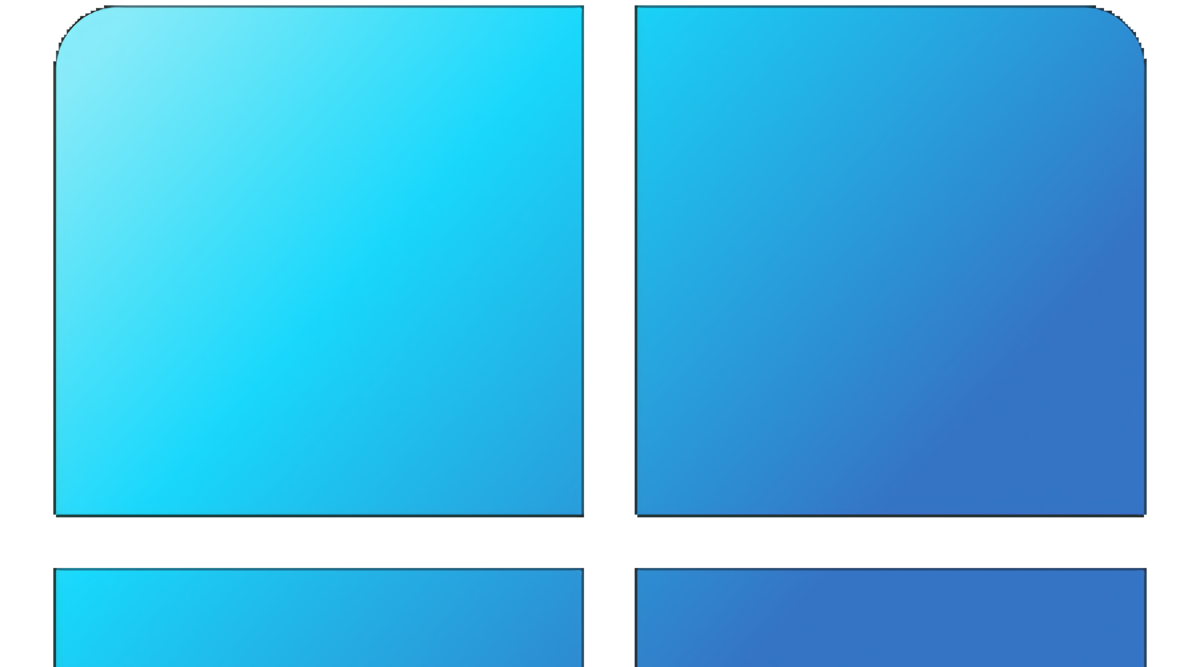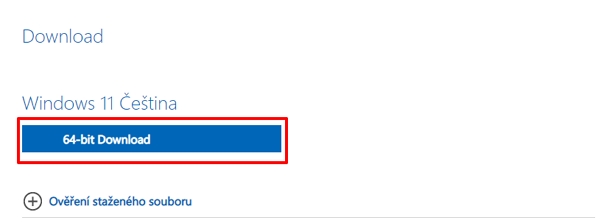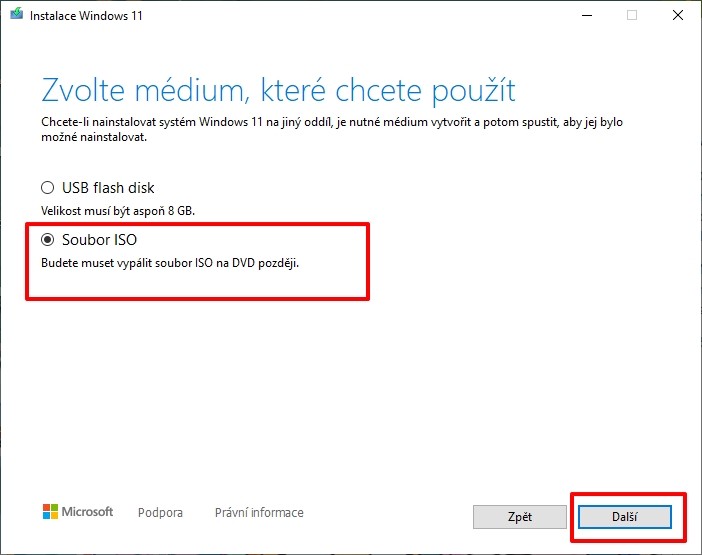Jak stáhnout instalační obrazy Windows 11?Windows 11 byla uvolněna do veřejného aktualizačního kanálu 5. října 2021. Pokud se jí ovšem nemůžete dočkat, toužíte po čisté instalaci operačního systému či se chcete co nejrychleji dostat k čisté instalaci Windows 11 programu Insider Preview kanálu Dev, můžete vyzkoušet některý z alternativních způsobů stažení ISO obrazů Windows 11.
Windows Update není zdaleka jedinou cestou aktualizace systému Windows. Můžete vyzkoušet také čistou instalaci povýšeného systému pomocí ISO obrazů, které se dají získat přímo na webu Microsoftu, prostřednictvím nástroje Media Creation Tool či na speciálním webu UUP DUMP. Jak postupovat v jednotlivých případech? Optimálně nejdřív zkontrolujte, zda počítač vyhovuje minimálním požadavkům Windows 11:
Jak stáhnout ISO obrazy Windows 11 přímo z webu Microsoftu?
Jak stáhnout ISO obrazy Windows 11 pomocí nástroje Media Creation Tool?
Jak stáhnout ISO obrazy Windows 11 programu Insider Preview?Oficiálně nejsou ISO obrazy Windows 11 Insider Preview dostupné. Což ani není problém pro testery, kteří nahlížejí jen na nejbližší změny prostřednictvím kanálů aktualizací Beta či Preview. Pokud se ovšem chcete co nejrychleji dostat k čisté instalaci Windows 11 Insider Preview v kanálu Dev, budete potřebovat obrazy ISO. Naštěstí existuje projekt UUP DUMP, který neustále vytváří sady skriptů pomocí nichž si můžete stáhnout a nainstalovat libovolnou verzi Windows. UUP DUMP získává ISO soubory (respektive odkazy na ně) přímo ze serverů Microsoftu, díky čemuž se uživatel nemusí obávat nežádoucích přísad v podobě virové havěti. Stačí jen:
Zdroje
Daniel Beránek, 06.10.2021 19:10 X ztrácí přízeň uživatelů už doby, co se ještě jmenovala Twitter. První ránou byla akvizice platformy Elonem Muskem, následovalo přejmenování na X.com, veřejná podpora Donalda Trumpa Muskem a další aféry s tím spojené. Zatím... Aktualizace Google Chrome 124 přináší mj. změny v uživatelském rozhraní. Konkrétně je to vizuální přestylování písma panelů a jiných prvků na tučnou variantu fontu. Ovšem na některých instalacích se změna potýká s... AI Notebook je novou funkcí Copilotu (patrně nejen v rozhraní MS Edge), která pozměňuje možnosti interakce s textovou generativní AI. Upouští od chatu ve prospěch vytvoření souvislého finálního textu. Designer Image Editor je od toho oddělený, samostatný... Copilot je patrně první AI integrovaná přímo do operačního systému. Ovšem mimo vyhrazená území ho nevyužijete. A mezi ta území patří i starý kontinent. Tedy pokud nezkusíte Windows trošku potweakovat, aby z něj vypadl ten... |